Flachbettscanner ist seit Jahrzehnten die Hauptstütze der Bilddigitalisierung. Das Problem ist, dass Sie wahrscheinlich keinen haben und mit ziemlicher Sicherheit nicht immer einen bei sich haben.
Smartphone-Kameras sind heute so gut, dass Sie nicht nur ein sehr detailliertes Bild eines Dokuments aufnehmen, sondern wahrscheinlich bis auf die Tintenpunkte zoomen können. Warum verwenden wir überhaupt noch Scanner?

Nun, Ihre Kamera-App hat einfach nicht die gleichen Funktionen wie die Scanner-Software. Glücklicherweise können Sie Dokumente mit einem übersichtlichen Tool in der App auf Google Drive scannen, von dem die meisten Leute wahrscheinlich nichts wissen!
Wie unterscheidet sich das vom Fotografieren von Dokumenten?
Der große Vorteil eines Dokumentenscanners gegenüber einem Smartphone-Foto liegt nicht in Details oder Qualität. Es ist die Tatsache, dass der Scanner das Dokument präzise hält und bei jedem Scan eine perfekte, gleichmäßige Beleuchtung bietet. Außerdem wird das Bild genau senkrecht zum Papier erfasst.

Wenn Sie ein Foto mit Ihrem Telefon aufnehmen, ist die Seite möglicherweise verzerrt, zeigt eine Reihe unerwünschter Objekte und ist schlecht beleuchtet . Die manuelle Korrektur all dieser Probleme würde viel Zeit und Mühe kosten. Nicht besonders gut, wenn Sie Ergebnisse erzielen möchten, die denen eines Flachbettscanners nahe kommen.
Google hat seine Talente in der Softwareentwicklung eingesetzt, um die Mängel beim Scannen von Smartphone-Kameras schnell und fast automatisch auszugleichen.
In_content_1 all: [300x250] / dfp: [640x360]->Was Sie brauchen

Um mit der Google Drive-App zu Google Drive zu scannen, benötigen Sie eine sehr kurze Liste:
Wenn Sie alles auf dieser Liste haben, sind wir bereit, Sie durch die Liste zu führen Scannen von Ihrem Telefon nach Google Drive.
So scannen Sie mit Ihrem Telefon nach Google Drive
Angenommen, Sie haben die Google Drive-App bereits installiert und sich bei Google angemeldet So scannen Sie ein Dokument:
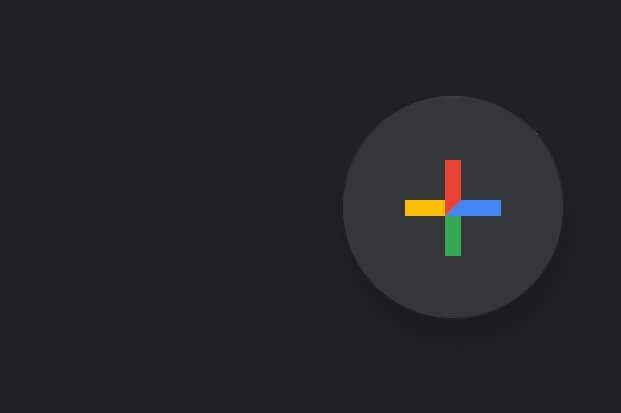
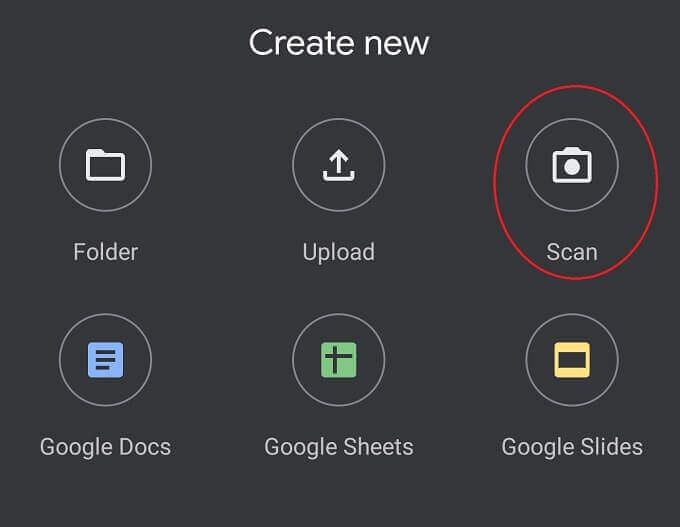
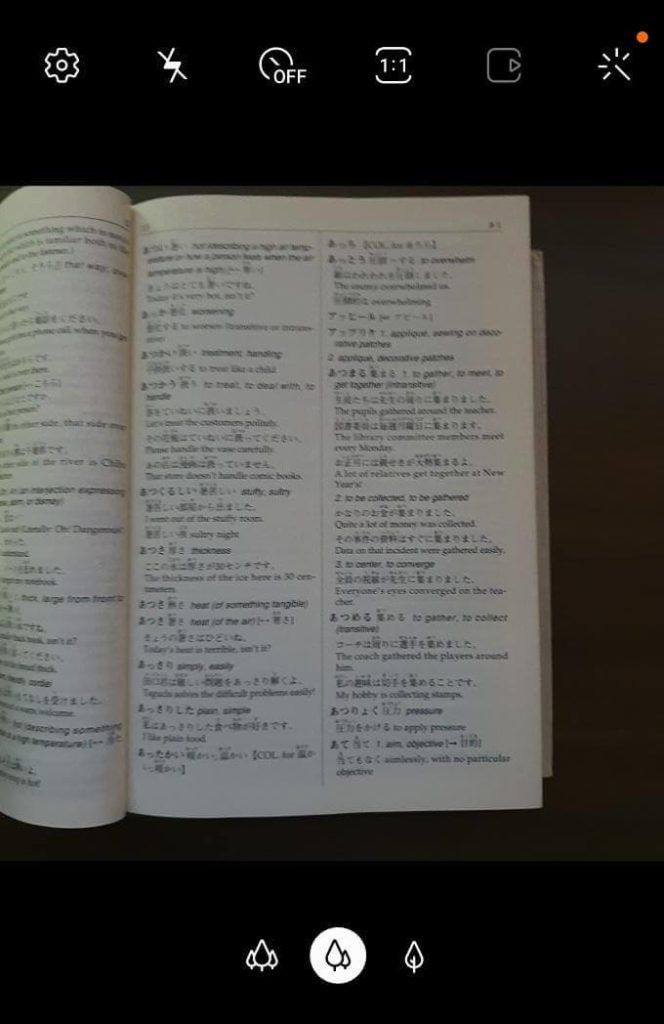
Tippen Sie auf den großen weißen Auslöser, um die Seite zu scannen.
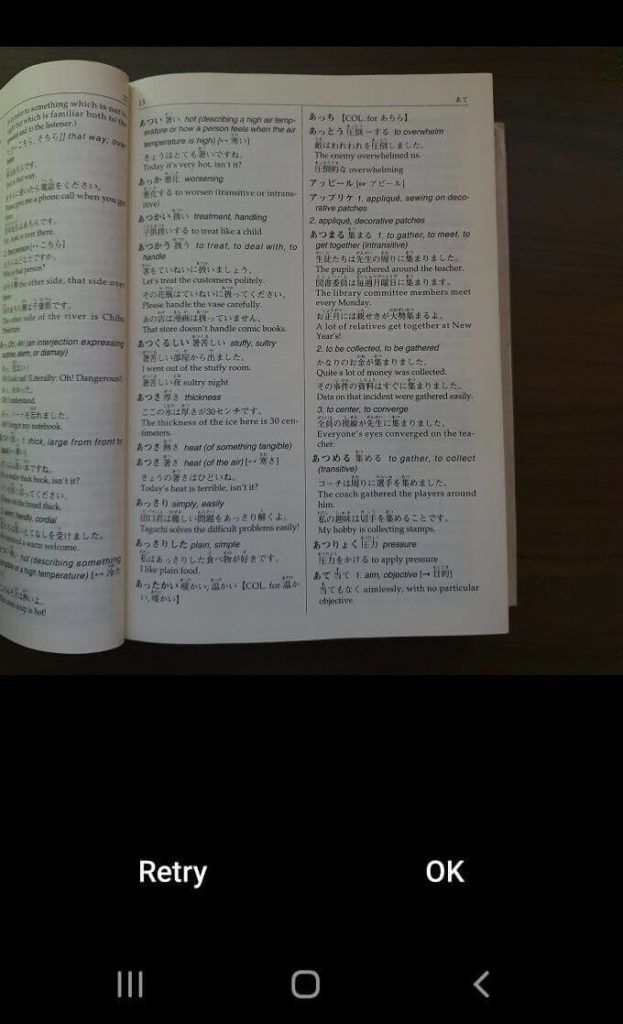
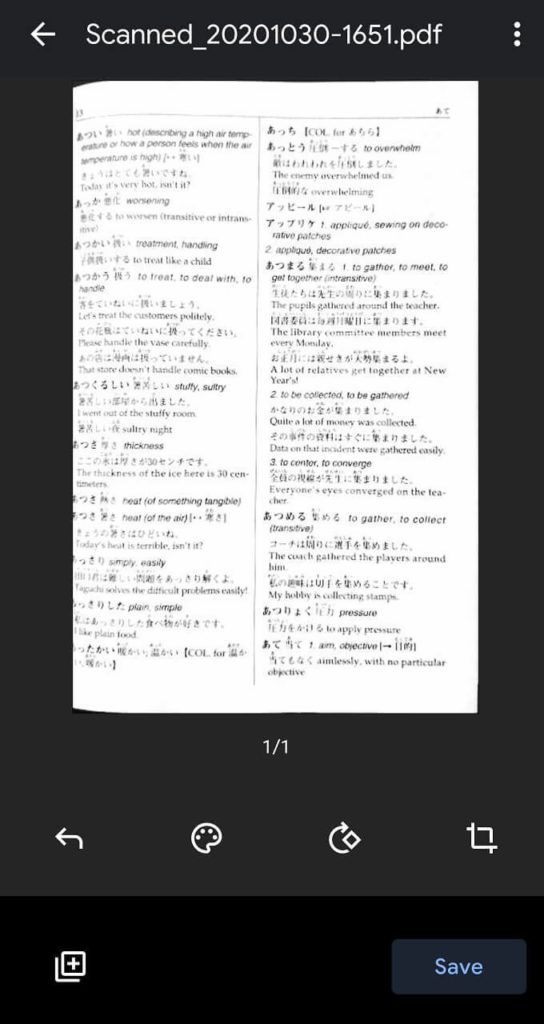
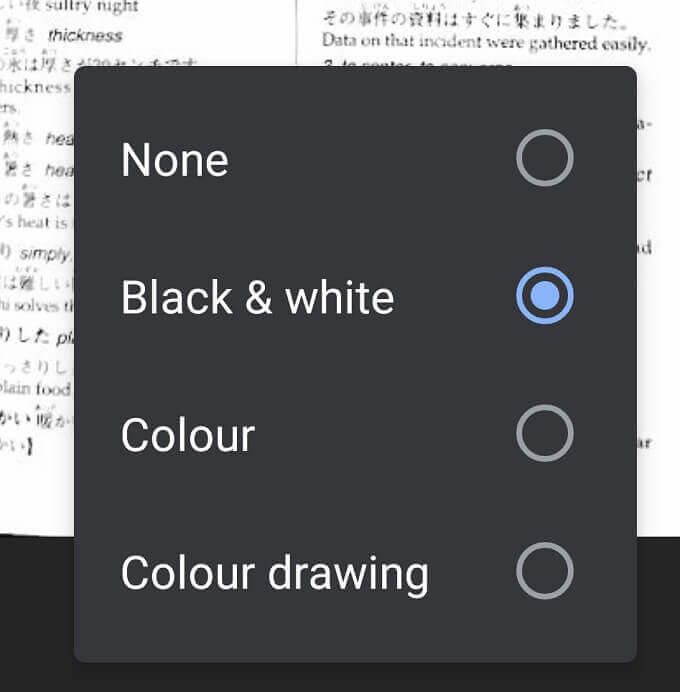
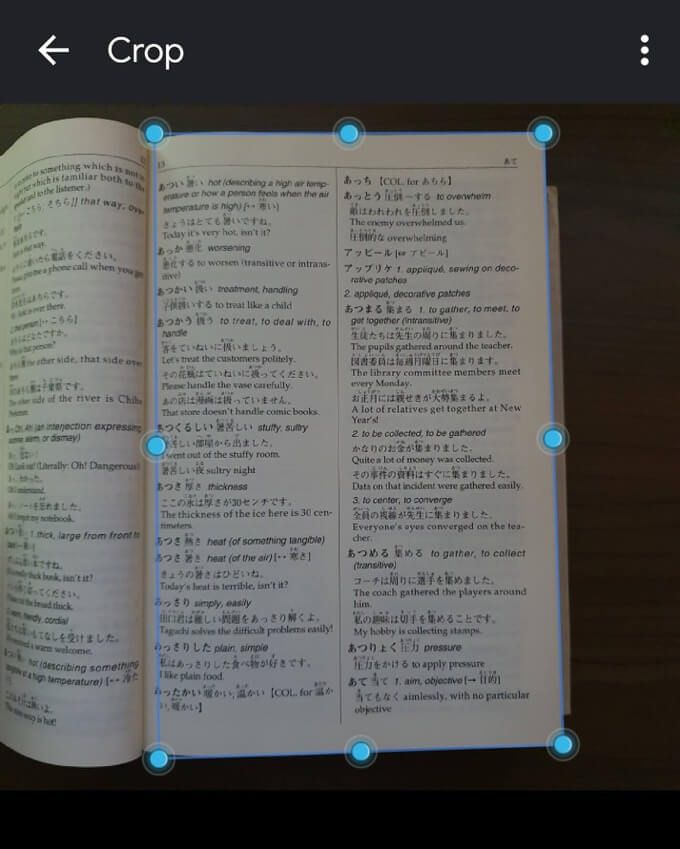
Nun werden Sie aufgefordert, das Dokument als PDF in Ihrem Google Drive-Konto zu speichern. Geben Sie ihm einen Namen, wählen Sie das Google-Konto aus, unter dem es gespeichert werden soll, und wählen Sie dann einen Speicherort aus.
Wo befinden sich meine Dokumente?
Wenn Sie ein Dokument zum ersten Mal mit Google scannen Mit der Drive-App erstellen Sie einen Scan, der lokal im Speicher Ihres Telefons gespeichert ist. Wenn Sie über eine WiFi-Verbindung verfügen, wird dieser Scan automatisch in den von Ihnen angegebenen Google Drive-Ordner hochgeladen. Abhängig von Ihren App-Einstellungen können Uploads auch über mobile Daten erfolgen. Standardmäßig wartet Drive jedoch auf WLAN, bevor Dateien von Ihrem Telefon in die Cloud hochgeladen werden.
Dies bedeutet auch, dass Sie dies nicht können Teilen Sie Ihre Scans mit anderen, bis Sie eine Verbindung zu W-lan hergestellt haben.
Wenn Sie diese Scans unbedingt so schnell wie möglich sicher in der Cloud abrufen müssen, müssen Sie die Einstellung in Google Drive ändern, um das Hochladen mobiler Daten zu ermöglichen. Seien Sie gewarnt, dass dies einen großen Teil Ihrer Datenobergrenze verschlingen kann. Möglicherweise möchten Sie die Einstellung nach Abschluss des Uploads wieder ändern.
So aktivieren Sie das Hochladen mobiler Dateien:
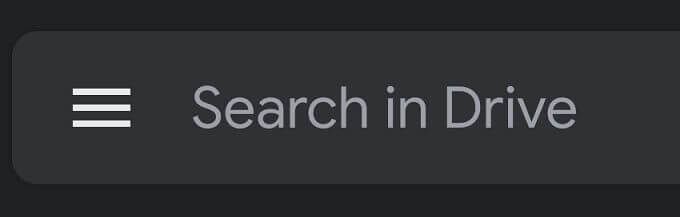
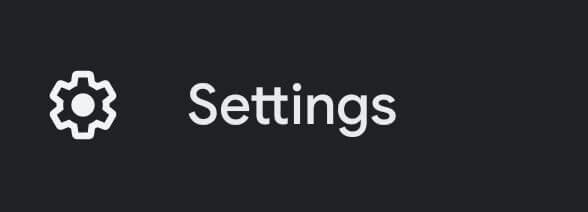
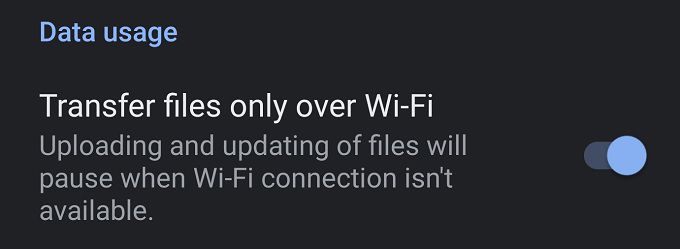
Wenn Ihre kritischen Uploads abgeschlossen sind, müssen Sie diese Einstellung wieder aktivieren oder das Risiko großer mobiler Datenrechnungen am Monatsende eingehen.
Tipps für die Erzielung der besten Ergebnisse
Während die Technologie hinter der Scanfunktion von Google Drive ist ziemlich beeindruckend, es gibt einige Dinge, die Sie tun können, um die Ergebnisse noch besser zu machen.

Wenn Sie schließlich versuchen, die Seiten eines Buches zu scannen, gibt es zwei Möglichkeiten, um einen guten Scan zu erzielen. Eine besteht darin, das Buch auf der Rückseite oder der Vorderseite abzuwechseln. Damit die linke oder rechte Seite schön und gerade zum Scannen ist. Alternativ können Sie das Buch auch zwei Seiten gleichzeitig scannen. Stellen Sie einfach sicher, dass Sie jedes Bild richtig drehen, damit es leicht lesbar ist.
Ein schlankes, gemeines Scan-Gerät
Das ist alles, was Sie wissen müssen, um Dokumente mit Ihrem Telefon nach Google Drive zu scannen. Zumindest bis Ihnen der Platz ausgeht. Wenn Sie den verfügbaren Speicherplatz für Ihre Google-Dienste erhöhen möchten, lesen Sie unseren Artikel zu Google One und finden Sie heraus, welches der Pakete für Sie das richtige ist.